Con el creciente éxito de los teléfonos inteligentes Android que son cada vez mas potentes, mas rapidos y esteticamente bonitos, es normal que muchos usuarios iPhone decidan cambiar a Google. Cambiar de dispositivos iOS a Android, o viceversa, de Android a iOS, no es nada fácil y siempre trae algunos problemas. Los mayores principales inconvenientes se refieren a la transferencia de datos de iPhone a Android (o de Android a iPhone), lo cual no siempre es factible, aunque existen muchos servicios y aplicaciones que permiten copiar datos de iPhone a Android o viceversa.
Tabla de contenido
Mientras que para SMS, fotos, videos y contactos, hay varias formas de transferirlos de una plataforma a otra, para el Calendario, la situación es más compleja. Hoy, sin embargo, existen herramientas profesionales que permiten transferir y sincronizar todos los datos entre iPhone y Android (incluyendo el Calendario). Estamos hablando de dr.fone Y MobileTrans. Además de este software, también hay más soluciones «manuales» que se pueden hacer esto. No obstante, a continuación encontrarás todos los detalles que buscas.
# 1. Sincroniza Calendario entre iPhone y Android con MobileTrans
Mobiletrans le permite transferir datos de un teléfono a otro y es totalmente compatible con todos los teléfonos inteligentes con sistemas operativos iOS (por ejemplo, iPhone y iPad) y Android. Sin embargo, a continuación queremos centrarnos en cómo sincronizar el calendario entre iPhone y Android. Primero descargue e instale MobileTrans en su PC o Mac.
La versión que vas a descargar e instalar es una versión «demo», que te permite comprobar la compatibilidad con tus teléfonos móviles y transferir un número limitado de archivos. Es necesario comprar la versión «completa» para eliminar estas limitaciones y copiar/sincronizar todos los datos deseados.
Después de instalar e iniciar MobileTrans, verás esta ventana principal:

En este punto, haga clic en la sección de la izquierda «Transferencia de teléfono» y conecte tanto el iPhone como el teléfono móvil Android a la PC (por ejemplo, Samsung, HTC, LG, Motorola, Xiaomi, Huawei, etc..). El programa reconocerá los dos teléfonos móviles y los mostrará en la ventana principal. En el caso del móvil Android se le pedirá que habilite la depuración USB ser detectado
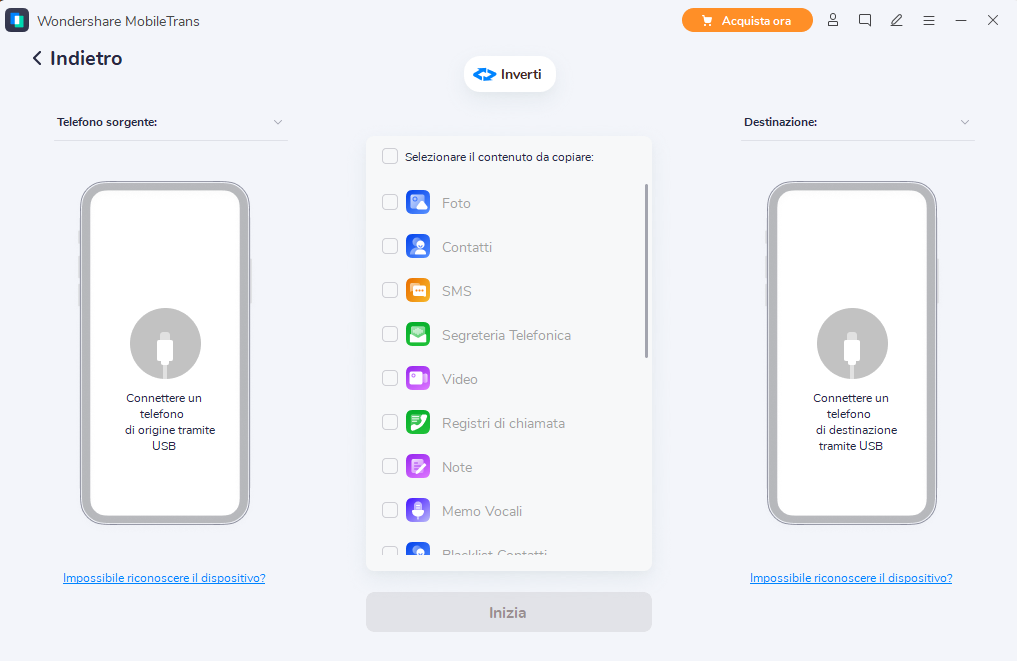
Para que el iPhone sea reconocido por el programa, es importante que iTunes esté instalado en la computadora.
Entre las imágenes de los dos móviles hay varios recuadros, cada uno correspondiente a un tipo de datos que el programa es capaz de copiar. En nuestro caso seleccionamos CALENDARIO si queremos sincronizar calendario entre iPhone y Android. Mobiletrans admite la copia de los datos del calendario de iPhone a Android y viceversa de Android a iPhone! Haga que la imagen del dispositivo de origen aparezca a la izquierda y la imagen del dispositivo de destino a la derecha.
Después de seleccionar la casilla «Calendario», haga clic en «Iniciar copia” Para comenzar a sincronizar y copiar datos.
![transferencia-de-iphone-a-android1[1]](https://www.movilesdualsim.com/blog/wp-content/uploads/1647259784_678_Como-cambiar-contactos-de-Galaxy-a-Galaxy.jpg)
Espere hasta que se complete la transferencia de datos del calendario, luego desconecte los dos teléfonos de la computadora y verifique que todos los archivos se hayan copiado correctamente desde su iPhone a su nuevo dispositivo Android.
#2. Sincroniza Calendario entre iPhone y Android con dr.Fone
El primer programa que señalamos se llama Dr.Fone Transferencia de teléfono. En realidad, hay docenas de funciones dentro de este software. En nuestro caso, sin embargo, la función que nos interesa es la denominada «PASS» (Switch en inglés) y que nos permite transferir datos entre dispositivos iOS y Android (incluidos los datos del calendario). Primero descargue el programa y luego siga el tutorial que muestra los pasos a seguir para transferir datos de iPhone a Android y viceversa.
Otros métodos para sincronizar el calendario entre iPhone y Android
USA ICLOUD PARA COMPARTIR EL CALENDARIO DE TU IPHONE EN ANDROID
- Abre tu agenda en iPhone
- Haga clic en «Compartir” Ubicado a la derecha.
- Si quieres enviarlo en público, elige directamente a los destinatarios. Si desea enviarlo en privado, haga clic en «calendarios privados“, Luego seleccione la dirección de correo electrónico del (los) destinatario(s).
- Haga clic en «Volver». Luego elija los permisos de acceso en el menú provisto para estas acciones.
- Confirme el uso compartido del calendario presionando OK.
COMPARTE UN CALENDARIO ENTRE ANDROID E IPHONE CON GOOGLE CALENDAR
- En tu iPhone, abre el ajustes
- Abra la pestaña «calendarios» y luego «Cuenta«.
- Haga clic en «Agregar una cuenta de Google». Haga clic en el logotipo de Google para agregar la cuenta utilizada en el dispositivo Android y luego acceda al calendario.
- Ingrese la información de conexión de su cuenta de Google.
- La sincronización ocurrirá automáticamente.
USAR OUTLOOK PARA USAR UN CALENDARIO EN IPHONE Y ANDROID
¿Qué podría ser más simple y lógico que usar una herramienta disponible en ambas plataformas? Sin problemas de compatibilidad o accesibilidad, así es como puede administrar y usar su calendario de la misma manera en ambos dispositivos.
- Simplemente descargue outlook en ambos teléfonos inteligentes Android y iPhone, luego cree un calendario para compartir.
- Una vez descargada la aplicación en ambos dispositivos, solo queda compartir el calendario ya creado, o crear uno nuevo que se enviará a los distintos contactos interesados, independientemente de su plataforma.

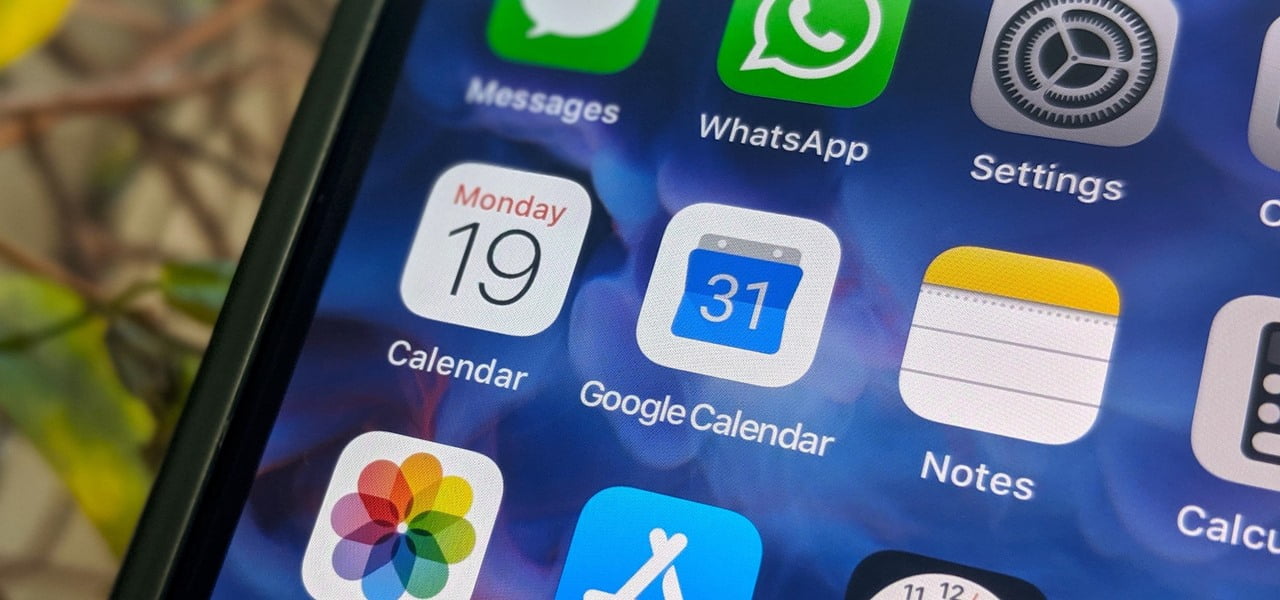






Deja una respuesta